Bästa apparna för dimmer och skärmljusstyrka för Windows 11
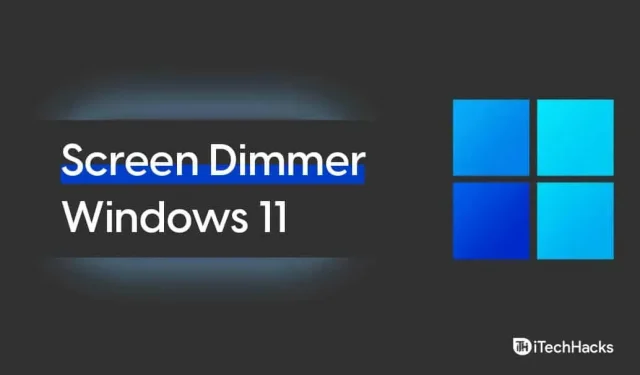
Många människor föredrar att använda appar för skärmens ljusstyrka och dämpning för Windows 11. Detta beror på att de har fler funktioner och funktioner än standardljusstyrkan som kommer med Windows 11. Windows 11 PC kommer med en skjutreglage för ljusstyrka och nattläge. men detta kan vara problematiskt om du har flera bildskärmar inställda.
När du utökar din skärm för att fungera med en konfiguration med flera bildskärmar kommer du att stöta på olika problem som att manuellt justera ljusstyrkan på alla skärmar som är anslutna till din PC. Att manuellt justera ljusstyrkan för alla bildskärmar du använder på din PC kan vara hektiskt. För att göra saker enklare föredrar folk att använda tredjepartsskärmens ljusstyrka och dämpande appar för Windows 11.
Innehåll:
Den bästa skärmdimmern för Windows 11
Det finns olika appar för skärmens ljusstyrka och dämpning som du kan använda. Det kan dock vara lite svårt att välja den bästa. Här har vi sammanställt en lista över de bästa apparna för skärmens ljusstyrka och dämpning för Windows 11 som du kanske föredrar.
Skärmtork CareUEyes
Den allra första skärmdimmerappen vi har på listan är CareUEyes Screen Dimmer. Den här appen är förmodligen en av de bästa apparna för nedbländning och nedtoning av skärmen som du kanske föredrar att använda för Windows 11. Appen är lätt att använda och erbjuder olika funktioner för att skydda dina ögon och kontrollera skärmens ljusstyrka.
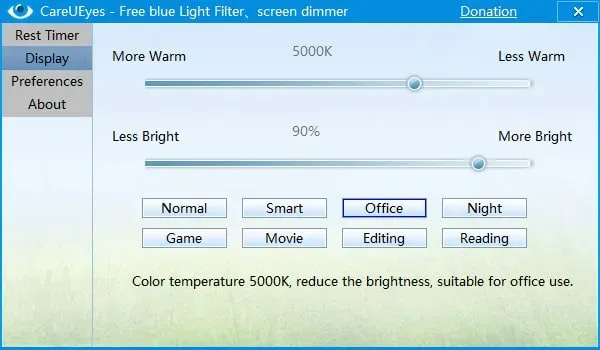
Du kan ställa in filter för din skärm beroende på de ljusförhållanden du befinner dig i. Du kan justera skärmens ljusstyrka och till och med ändra skärmens färgtemperatur. Appen erbjuder en funktion som heter Force Rest. Om du aktiverar den här funktionen kan du ställa in en pausperiod och du kommer inte att kunna använda din dator förrän pausperioden är slut.
Med detta får du Stör ej-läge, så du får inga aviseringar när du slår på Stör ej-läget. Applikationen erbjuder ett smart läge, när du använder skärmen justeras färgtemperaturen och ljusstyrkan automatiskt.
Dimmer
Nästa app på vår lista är Dimmer. Det här är en skärmdämpningsapp som stöder flera skärmar. Om du använder en konfiguration med flera skärmar är detta förmodligen en av de bästa apparna för skärmens ljusstyrka och dämpning du kan använda. Dessutom har du också individuella kontroller för varje bildskärm du använder.
Den här applikationen har dock ett fel som kan vara en besvikelse om du föredrar ett mustangentbord. Ja, du får inte kortkommandon/snabbtangenter i den här appen.
iTray av ljusstyrka
Det här är den grundläggande ljusstyrka-appen som du kanske föredrar att använda för Windows 11. Appen har bara 3 huvudfunktioner och av denna anledning kallas den för den grundläggande skärmens ljusstyrka och dämpningsapp för Windows 11.
Det finns ett horisontellt reglage med vilket du kan justera skärmens ljusstyrka. Med det här reglaget kan du enkelt justera ljusstyrkan på din dator efter dina önskemål. Dessutom får du möjligheten att aktivera/inaktivera skärmsläckaren på din dator, och detta är den andra huvudfunktionen i applikationen.
Du kan stänga av skrivbordsskärmen helt, vilket kan spara batteri under en paus. Detta kan göras utan att avbryta arbetet du utförde.
Klicka på MonitorDDC
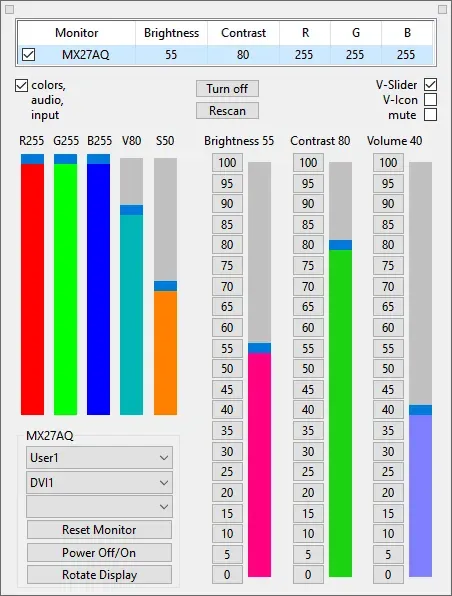
ClickMonitorDDC är en annan app för skärmnedbländning som du kan använda för Windows 11. Det är en app för skärmnedbländning och ljusstyrka med avancerade funktioner som du kan använda på din Windows-dator. Den ger dig alla funktioner du behöver. Du får en RGB-färgkombination för skärmens bakgrundsbelysning. Det är helt anpassningsbart och du kan enkelt anpassa det för att passa dina önskemål.
Du kan använda appen för att enkelt öka eller minska skärmens ljusstyrka. Med den här applikationen kan du styra inte bara skärmens ljusstyrka utan även färgvolymen. Appen har ett lättanvänt gränssnitt vilket innebär att du inte behöver några förkunskaper om att använda någon ljusstyrka-app. Du kan enkelt använda appen och styra skärmens ljusstyrka. Du kan ställa in kortkommandon/snabbtangenter för att styra skärmens ljusstyrka.
Bordständare
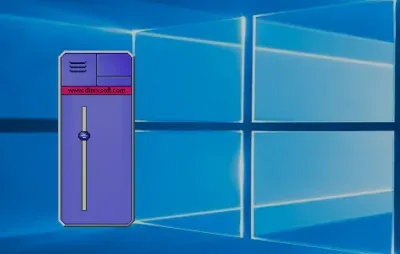
Den sista appen vi har på listan är Desktop Lighter. Med denna applikation kan du justera ljusstyrkan för din applikation. Det finns ett reglage för enkel justering av ljusstyrkan. Du kan också använda kortkommandon eller snabbtangenter för att justera ljusstyrkan på din dator.
Programvaran kommer ihåg den ljusstyrka du ställt in tidigare och du kan återgå till den även efter att du har ändrat den. Om du letar efter en app för skärmnedbländning som kan användas på Windows 11, så är Desktop Lighter definitivt en bra app.
Slutord
Det här är några av de bästa apparna för skärmdämpning och dimmer för Windows 11 som du kan använda. Alla dessa appar har användbara funktioner som låter dig styra skärmens ljusstyrka. Om du behöver välja en applikation av alla rekommenderar vi att du väljer CareUEyes skärmdimmer.



Lämna ett svar